Kalau bukan karena tugas ODOP, enggak bakal dengan segera pasang google analytic GA4 deh. Pikirku, pasang Google analytic bakal butuh waktu yang lama. Ternyata tidak begitu juga. Setelah mempraktikkan sendiri, dalam waktu 30 menitan, wow bisa.
Saya rasa, teman bloger yang lebih expert dan sering otak-atik template maupun javascript pasti bakal lebih cepat lagi ketimbang saya. Hanya butuh fokus, teliti dan jangan terburu-buru dalam memasang Google analytic GA4. Sebab, harus melalui beberapa proses termasuk memahami google tag manager. Pengen tahu, apa itu ?
Nah, kali ini saya mau sharing cara memasang google analytic GA4 di blogspot. Termasuk nekad, demi bisa memenuhi deadline kelas ODOP Blogger SQUAD yang saat ini sedang saya ikuti. Kelas lanjutan yang difasilitasi oleh komunitas one day one post Indonesia yang mana pesertanya dibekali ilmu dan tentunya secara gratis. Mau ??
Yuk, baca sampai selesai ya. Jangan takut untuk gagal melakukan, pahami step by step nanti bakal berhasil kok.
Begini tahapannya, memasang google analytic GA4 di blogspot
- Mensetting GA4 dahulu, buka laman situs google analytic. Masuk dengan gmail yang telah kamu daftarkan. Klik admin (perhatikan pojok kiri bawah)
- Sekarang, waktunya membuat property baru. Untuk mempermudah, saya kasih nama property dengan nama Windi Astuti GA4
- Baca pelan-pelan dan pahami, termasuk setting negara dan zona waktu sesuaikan tempat masing-masing
- Berhasil ya? baik, sekarang lanjut membuat aliran data dengan memasukkan nama site. Langkah ini tidak boleh terlewatkan, pasalnya untuk mendapatkan ID pengukuran G-XXXXXXXXXXXX. ID tersebut yang nantinya di copas, digunakan pada setup Google Tag Manager (GTM)
Ciri khusus, Google Analytic GA4 yaitu adanya Google Tag Manager. Lebih pelan-pelan lagi ya, biar tidak ada langkah yang terlewati. Pasalnya, bagi saya cukup rumit dibagian ini.
- Klink link berikut tagmanager.google.com
- Kemudian buat akun, untuk nama akun saya menggunakan sebutan yang sama yaitu Windi Astuti GA4 untuk memudahkan saja keti mengecek report di google analytic mata langsung tertuju pada nama itu.
- Bagian container set up ketikkan url blog tanpa menggunakan http/https langsung ketikkan www.windieastuti.com (sebagai contoh)
- Perhatikan tag configuration, klik sorot dan pilih GA4 Konfiguration. Jika kamu menggunakan bahasa Indonesia klik saja : Google Analytic Konfigurasi GA

- Kemudian masukkan ID Pengukuran yang telah kamu dapatkan pada langkah sebelumnya (pada setting google analytic GA4) di atas
- Langkah terakhir, perhatikan bagian triggering, ambil All Page untuk mengukur pageviewnya. Sebenarnya bagian ini yang cukup membuat jidat mengkerut. Mata harus teliti.
- Alhamdulillah bisa menemukan jalan keluar asal melakukannya dengan penuh ketenangan, focus dan mengikuti langkah demi langkah secara teliti.
Hampir Selesai, Tinggal Copas Kode Google Tag Manager di Blogspot
Untuk script yang ditaruh di kode html blog kamu, wajib di parse dulu ya. Sebab blogspot tidak mau menerima javascript di template
- Tetap stay di Google Tag Manager (GTM) ya, hanya berpindah pada tab workspace ke tab admin saja
- Cari label menu Install Google Tag Manager
- Pasti akan muncul kodel javascrip yang satu untuk head dan satu lagi untuk body

- Jangan terburu-buru, parse dulu kode tersebut ke situs berikut
- Sekarang, masuk ke dashboard bloger , klik tampilan kemudian edit html.
- Ingat, yang di paste adalah kode yang telah di parse ya.
- Klik sembarang tempat pada kode javascrip lain kemudian tekan ctrl+F
- Ketika <head> untuk mencari kode <head>, pastekan kode yang telah di parse di bawah kode <head> tersebut. Sudah bisa ?
- Kemudian, search lagi dengan mengetikkan (<body), pastekan kode yang di parse di bawah tanda > lalu klik save.
- Yeay, tinggal mengecek hasil pemasangan GA4 di blogspot sudah berhasil atau belum.
- Saatnya Mengecek Google Analytic GA4 yang telah dipasang
Cara Mudah Mengecek Google Analytic GA4 Berhasil Dipasang
- Perhatikan secara teliti pada tab Google Tag Manager, klik preview sebelah kanan atas. Kalau dalam bahasa Indonesia "Pratinjau"
- Masukkan url blog kamu
- Biarkan sampai terbuka semua, hasil reload url blog kamu. Pastikan tag assistan sudah terkoneksi dengan ditandainya tag fired
- Sekarang, balik lagi ke google analytic . Perhatikan bagian kiri bawah sendiri, masuk ke label konfigurasi. Klik Debug View
Saya menganggap setelah melihat gambar tampilan kayak diatas, langkah yang saya lakukan sudah benar dan selesai. Ternyata masih ada satu langkah lagi yang belum saya sempurnakan.kwkwkkwkw
Saya harus balik lagi ke google tag manager untuk memastikan bahwa langkah terakhir yang harus saya submit dengan menekan workspace submit supaya google analytic merekam aktivitas data yang dilakukan oleh pengunjung. Tentu hal ini berkaitan dengan berapa banyak page view, siapa saja pengunjung blog pribadiku
Setelah bersabar menunggu hampir dua hari, plong rasanya. Ketika cek Google analytic, saya sudah melihat cakupan data siapa saja yang berkunjung ke blogku. Yeay, Alhamdulillah









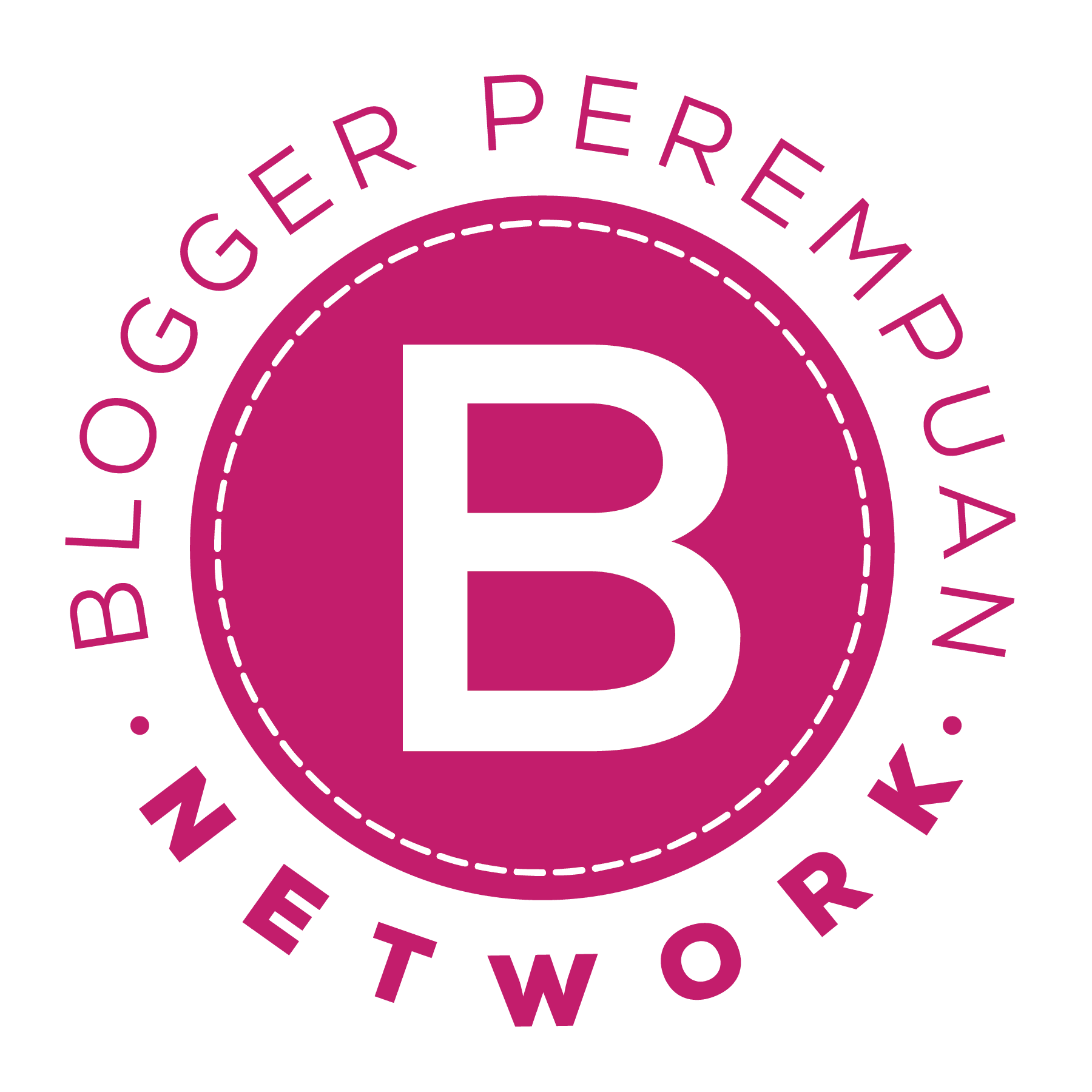





Posting Komentar
Posting Komentar